So deaktivieren Sie Siri und Ortungsdienste auf Apple TV

Apple integriert Siri in alles und warum nicht? Es ist ein Liebling von uns und funktioniert gut, ob es auf der Apple Watch oder dem iPhone oder iPad ist. Wenn Sie jedoch ein Apple TV verwenden, möchten Sie es möglicherweise deaktivieren.
Von allen Geräten von Apple mit Siri-Integration ist das Apple TV möglicherweise das Gerät, auf das Sie verzichten können und das Gerät trotzdem in vollen Zügen genießen kann Potential.
Das Ausschalten von Siri auf dem Apple TV ist ein sehr einfacher Vorgang. Darüber hinaus möchten Sie möglicherweise Siri aktiviert lassen, aber deaktivieren Sie die Möglichkeit, Ihren Standort zu verwenden. Wir zeigen Ihnen, wie Sie das ebenfalls deaktivieren können.
Siri auf Apple TV ausschalten
Um Siri auf Ihrem Apple TV auszuschalten, öffnen Sie zuerst die Einstellungen auf dem Home-Bildschirm.

Sobald Sie die Einstellungen haben Öffnen Sie, klicken Sie auf die "Allgemein" -Optionen.
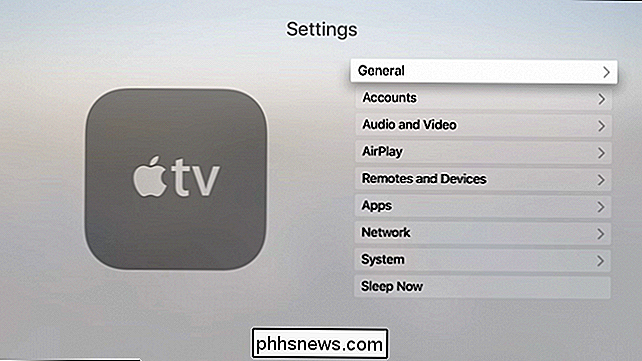
Jetzt scrollen Sie einfach nach unten und klicken Sie auf "Siri" und es wird ausgeschaltet.
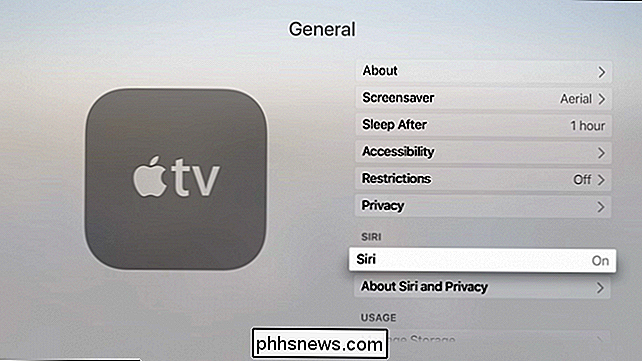
Siri ausschalten ist einfach und kann in drei Klicks durchgeführt werden.
Wie wir sagte, es ist wirklich einfach und wenn Sie Siri wieder einschalten möchten, wiederholen Sie einfach den Vorgang.
Siris Standortdienste auf Apple TV ausschalten
Siri kann Ihren Standort auch verwenden, um Ihnen standortbasierte Ergebnisse anzuzeigen Ich möchte nicht, dass Apple TV, geschweige denn Siri, auf Ihren Standort zugreift, dann können Sie das auch ausschalten.
Öffnen Sie dazu erneut die allgemeinen Einstellungen und klicken Sie auf "Datenschutz".
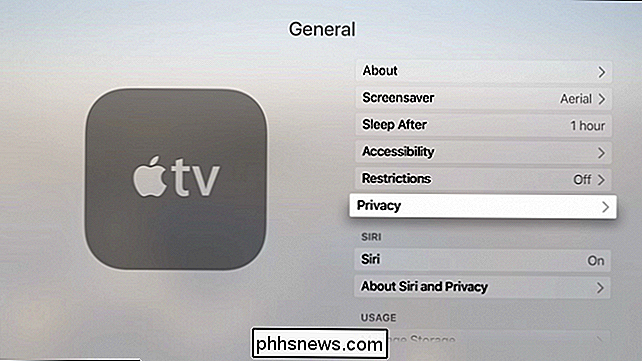
Die erste Option Sie können die Standortdienste ein- oder ausschalten, so dass sowohl Apple TV als auch Siri Ihre Benutzererfahrung an Ihren Standort anpassen können.
Wenn Sie den Standort deaktivieren möchten Dienste nur für Siri, wischen Sie dann zur Siri-Option und klicken Sie darauf.
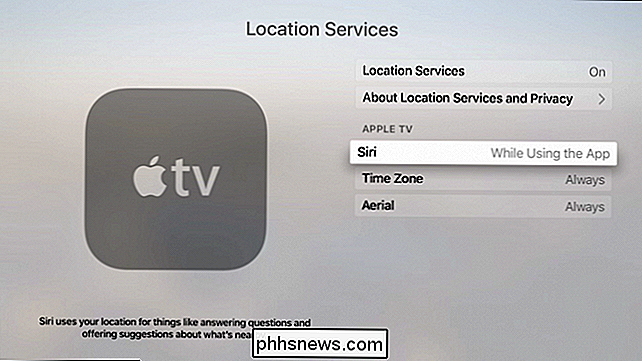
Sie haben die Wahl, auf Ihren Standort zuzugreifen, während Sie Siri oder nie verwenden.
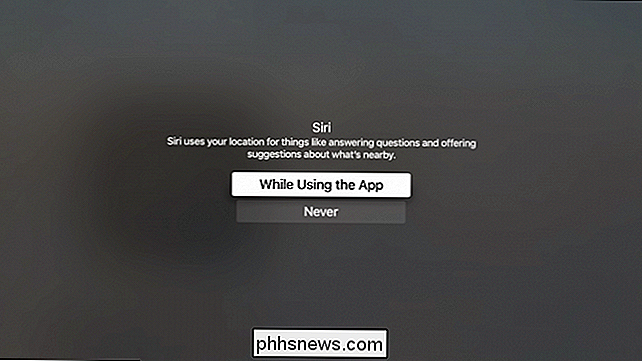
Ganz ehrlich, das scheint ein "An" oder " Off "Option, aber Sie bekommen die Idee.
Schließlich, wenn Sie über Siri und Ihre Privatsphäre lesen wollen, dann können Sie die letzte Option in den allgemeinen Einstellungen die Fakten durchlesen.
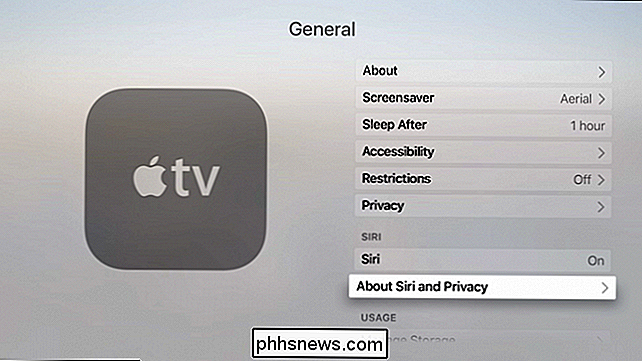
Einige außerschulische Lesung nie weh tut.
Wir verstehen, warum manche Leute Siri nicht auf ihrem Apple TV verwenden müssen, aber wir denken, dass es eine ziemlich coole Ergänzung ist und die Benutzererfahrung verbessert.
Darüber hinaus wird die Deaktivierung von Location Services für mehr Privatsphäre sorgen bewusste Benutzer, beim Einschalten erhalten Sie lokalisierte Ergebnisse.
Wenn Sie diesen Artikel nützlich fanden, oder wenn Sie Kommentare oder Fragen haben, die Sie gerne beitragen würden, hinterlassen Sie bitte Ihr Feedback in unserem Diskussionsforum.

Anfänger: Verwenden von Notizen in Outlook 2013 für einfache Desktop-Erinnerungen
Notizen sind einfach und sehr praktisch. Sie sind im Grunde Desktop-Post-Its, die Sie sammeln und in Ihrem Outlook speichern können und auf Ihrem Desktop als Erinnerungen anzuzeigen, um Dinge zu tun. Outlook hat eine Menge los für sie. Natürlich können Sie es für Ihre E-Mail verwenden, aber Sie können Kontakte auch in einem Adressbuch verwalten.

So weisen Sie eine statische IP-Adresse in Windows und OS X zu
Standardmäßig erhalten die meisten Computer und Geräte im Netzwerk ihre IP-Adressen über DHCP. DHCP ist im Grunde genommen ein System, bei dem ein Host, wie ein Router oder Server, IP-Adressen an Geräte ausgibt, so dass sie mit dem Host und miteinander über das Netzwerk kommunizieren können.Jedes Gerät im Netzwerk muss eine eindeutige IP-Adresse haben. Die IP



